كيفية ترجمة صفحات الويب على متصفح سفاري للايفون والايباد حتى يتم الحصول على الترجمة باللغة الأجنبية التي يريدها المستخدم، لأن الغالبية العظمى منا لا يمتلك بامتلاك الخبرة الكافية إجادة اللغات الأجنبية المتنوعة، وبالتالي يتم التعرض لعدم معرفة الترجمة الصحيحة لعددًا من في المقالات المعروضة على شبكة الإنترنت.
كيفية ترجمة صفحات الويب على متصفح سفاري
متصفح سفاري يدعم الترجمة من وإلى الكثير من اللغات الأجنبية المتنوعة، والتي على رأسها اللغة العربية، اللغة الإنجليزية، اللغة الفرنسية، اللغة التركية، اللغة الصينية، اللغة الإسبانية، اللغة الكورية، اللغة البرتغالية، اللغة الألمانية، اللغة الإيطالية، اللغة التايلاندية، وغيرها من اللغات الأخرى.
حتى تتمكن من تطبيق خطوات كيفية ترجمة صفحات الويب على متصفح سفاري للايفون والايباد، عليك تفعيل خاصية الترجمة الفورية لصفحات الويب، ويكون ذلك من خلال النقر على أيقونة Translate Language، ثم يتم اتباع الإجراءات التالية:
- في البداية يجب العمل على فتح متصفح سفاري من خلال جهاز الآيباد، أو هاتف آيفون.
- الدخول إلى أحد مواقع الويب المراد ترجمة الصفحات التابعة لها.
- النقر على خيار ترجمة إلى، ثم يتم تحديد اللغة المراد ترجمة المحتوى إليها.
- بمجرد القيام بذلك سوف يتم ملاحظة ترجمة كل الصفحات الخاصة بموقع الويب إلى اللغة التي تم اختيارها، ويمكن للمستخدم الرجوع إلى اللغة الأصلية لموقع الويب عن طريق الضغط على أيقونة الترجمة مرة أخرى، ثم يتم تحديد خيار العودة إلى اللغة الأصلية.
كيفية إضافة لغات مفضلة للترجمة على متصفح سفاري للآيفون والآيباد
بعد أن بينا لكم كيفية ترجمة صفحات الويب على متصفح سفاري للايفون والايباد، يجد أن نوضح لكم أيضًا الطريقة الصحيحة التي يمكن من خلالها إضافة اللغات المفضلة بالنسبة للمستخدم للترجمة عبر متصفح سفاري، لأنه عندما يتم ترجمة المحتوى من قبل متصفح سفاري، فإنه يتم الترجمة إلى اللغة التي يعمل بها جوال آيفون بشكل افتراضي، وفي الغالب تكون اللغة العربية، فإذا كنت ترغب في تبديل اللغة المفضلة بالنسبة لك من اللغة العربية إلى أي لغة أجنبية أخرى مفضلة بالنسبة لك، بشرط أن تكون اللغة التي تريدها من ضمن اللغات التي يدعمها متصفح سفاري، فعليك اتباع الخطوات التالية:
- تشغيل هاتف آيفون.
- الدخول إلى إعدادت الجوال.
- النقر على خيار عام.
- تحديد خيار Language and Religion، بمعنى اللغة والمنطقة.
- الضغط على خيار Add Language.
- بعد ذلك يتم النقر على اللغة التي يرغب المستخدم في إضافتها، لكي يتم التبديل إليها.
- بعد الانتهاء من اختيار اللغة التي يريدها المستخدم، فإنه سوف يتم ملاحظة عمل إعادة تشغيل للهاتف بشكل تلقائي، لكي يتم تهيئة اللغة الجديدة.
- الدخول بعد ذلك إلى موقع الويب المراد ترجمة الصفحات التابعة له.
- الضغط على أيقونة AA التي يتم العثور عليها في شريط العناوين.
- النقر على خيار Translate Webpage، ثم يتم تعيين اللغة التي يرغب المستخدم في التبديل إليها.
كيفية استخدام ملحقات الترجمة على متصفحات سفاري
إضافات الترجمة التي يدعمها متصفح سفاري كثيرة ومتنوعة، وكافة تلك الإضافات تعمل على تقديم نفس المهمة، وتكون أفضل إضافة ترجمة هي إضافة Microsoft Translator، لأنها تتمتع بقدر عالي من الأمان والموثوقة، ويمكن استخدامها على متصفح سفاري من خلال اتباع عددًا من الخطوات، وهي كما يلي:
- تحميل تطبيق Microsoft Translator على هاتف آيفون.
- تشغيل متصفح سفاري.
- التوجه إلى صفحة الويب المراد ترجمتها إلى اللغة التي يريدها المستخدم.
- الضغط على أيقونة المشاركة.
- تعيين تطبيق Translator، الذي تم تثبيته على الجوال.
- بمجرد القيام بذلك سوف يتم ملاحظة ترجمة صفحة الويب إلى اللغة الأصلية بشكل تلقائي.
- في حالة عدم ظهور تطبيق Microsoft Translator في خيارات المشاركة في متصفح سفاري، فعلى المستخدم الضغط فوق أيقونة Edit Action، ثم يتم البحث عن خيار الترجمة الذي يأخذ اللون الأخضر في الغالب، ثم يتم تفعيل ذلك الخيار من خلال تحريك المؤشر الذي يقع بجانبه ثم يتم النقر على أيقونة Done تم، وبذلك سوف يظهر من خيارات المشاركة على متصفح سفاري اسم التطبيق.
- يستطيع المستخدم إضافة لغة أو عددًا من اللغات الجديدة في برنامج Microsoft Translator من خلال تشغيل التطبيق، ثم الانتقال إلى الإعدادات، ثم يتم الضغط على خيار Safari Translated Languages.
- وفي النهاية يتم تعيين اللغة المراد الترجمة إليها عبر قائمة اللغات المتاحة.
السبب في اختفاء أيقونة الترجمة من شريط عناوين متصفح سفاري
الترجمة الفورية الخاصة بصفحات الويب من خلال متصفح سفاري لا تتوفر في الإصدارات القديمة من نظام التشغيل IOS، والتي تتمثل في الإصدارات التي تسبق إصدار IOS 13، وجميع تلك الإصدارات لا تدعم تلك الخاصية، ويعد هذا الأمر هو السبب الرئيسي من عدم وجود أيقونة الترجمة الفورية في عناوين متصفح سفاري.
إذا كان نظام التشغيل الذي تمتلكه قديم، وتريد الاستفادة من ميزة الترجمة، فعليك تحميل أدوات ترجمة خارجية، سواء كانت على هيئة أدوات، أو إضافات للمتصفح، ومن هذه الأدوات Microsoft Translator.
عندما يكون هاتف آيفون يعمل بنظام التشغيل ios 13 أو نظام ios 14، أو نظام ios 15، أو نظام ios 16 ، أو نظام ios 17، ولا يوجد مفتاح الترجمة في متصفح سفاري في شريط عناوين URL، فإن هذا يدل على ضبط لغة الهاتف المحمول على ذات اللغة الخاصة بمحتوى مواقع الويب التي يتم الدخول إليها.
يمكن التعرض لهذا الأمر أيضًا عندما تكون مواقع الويب التي يزورها المستخدم لا تدعم ترجمة الصفحات من الأساس، ويتم التحقق من صحة ذلك الأمر من خلال الدخول إلى مواقع ويب أخرى، لكي يتم التأكد من ظهور أيقونة الترجمة الفورية في تلك المواقع أو لا.

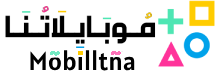


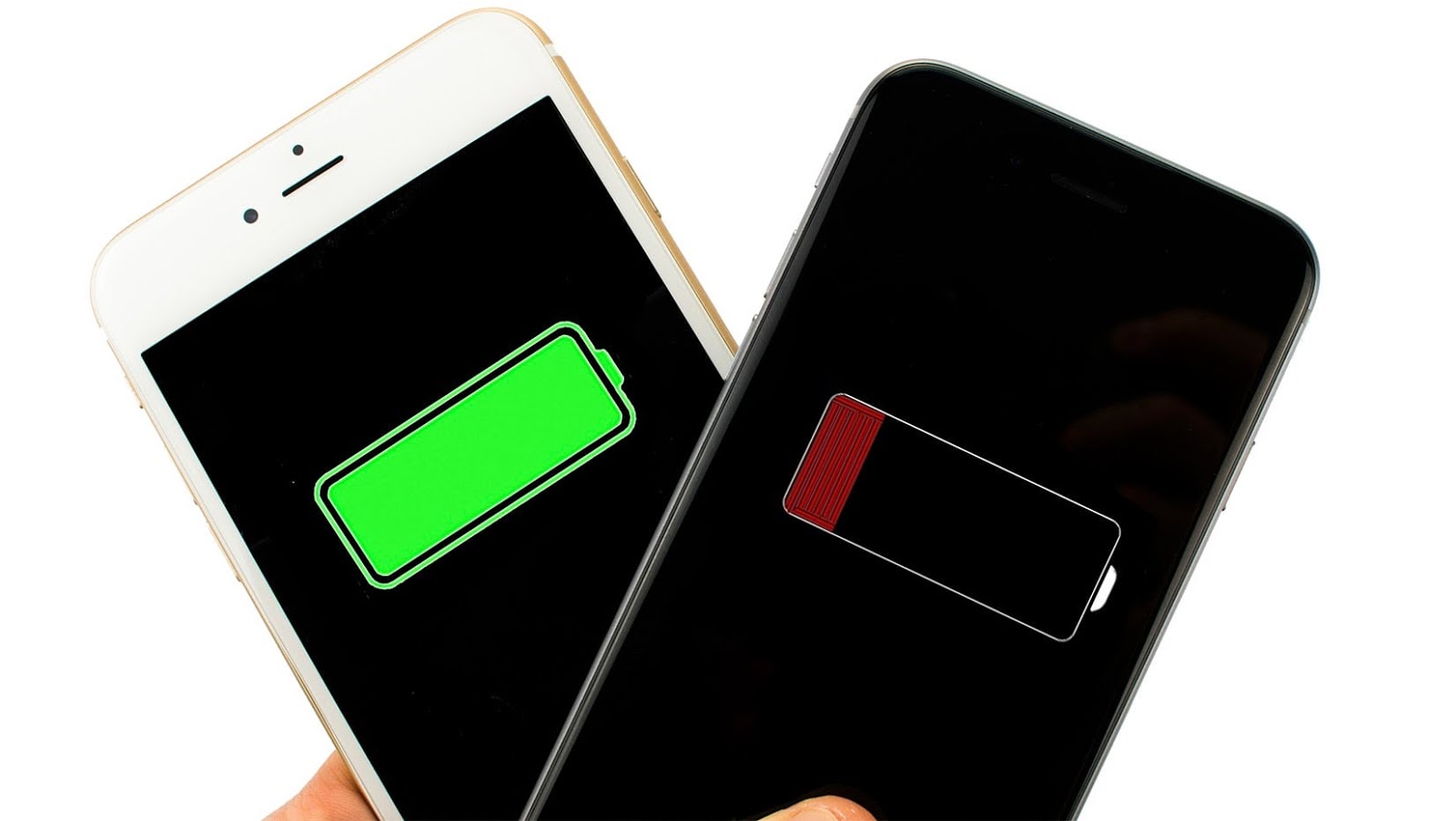
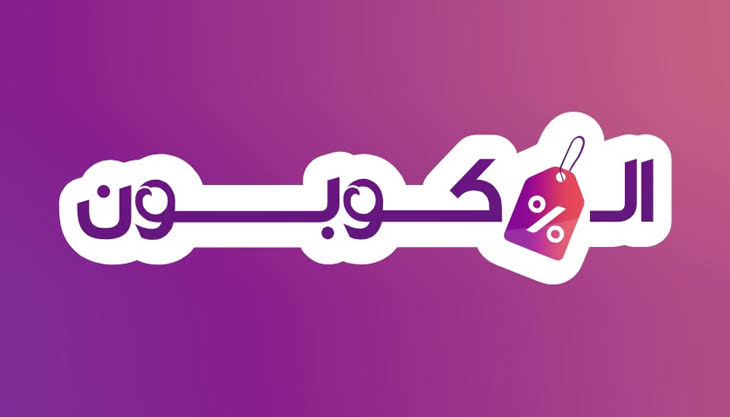



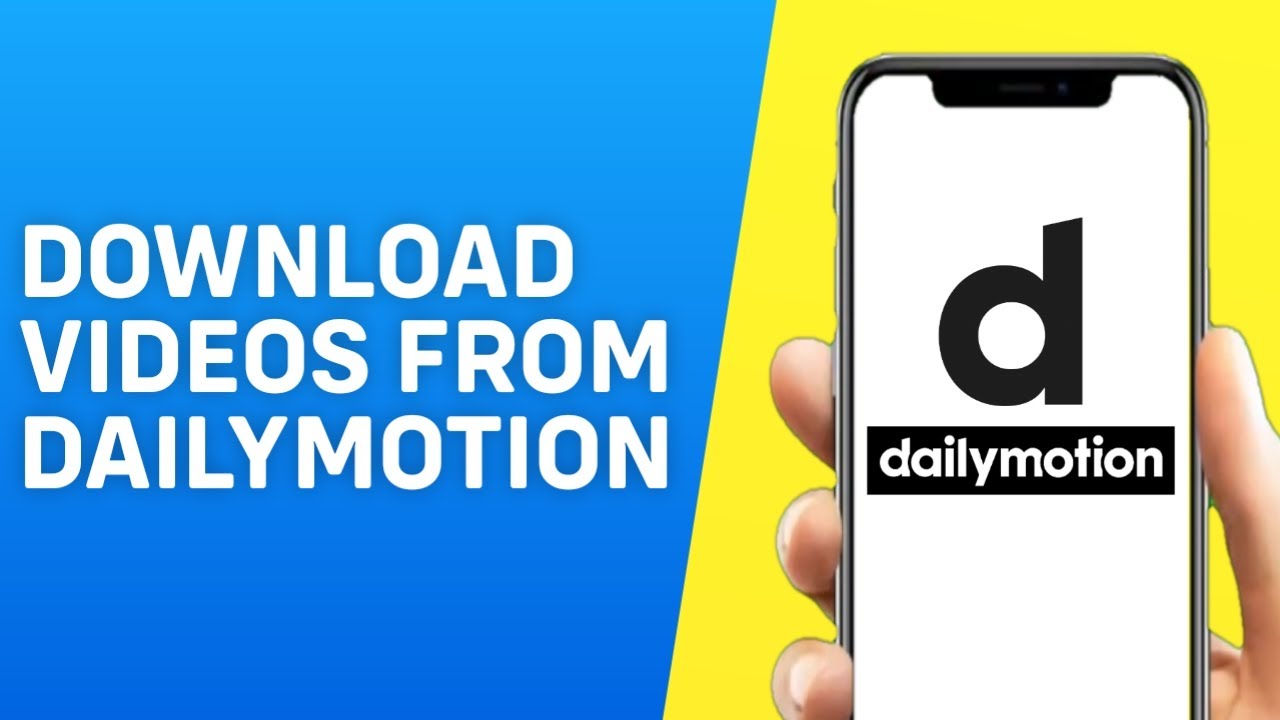
 إنضم لقناتنا على تيليجرام
إنضم لقناتنا على تيليجرام